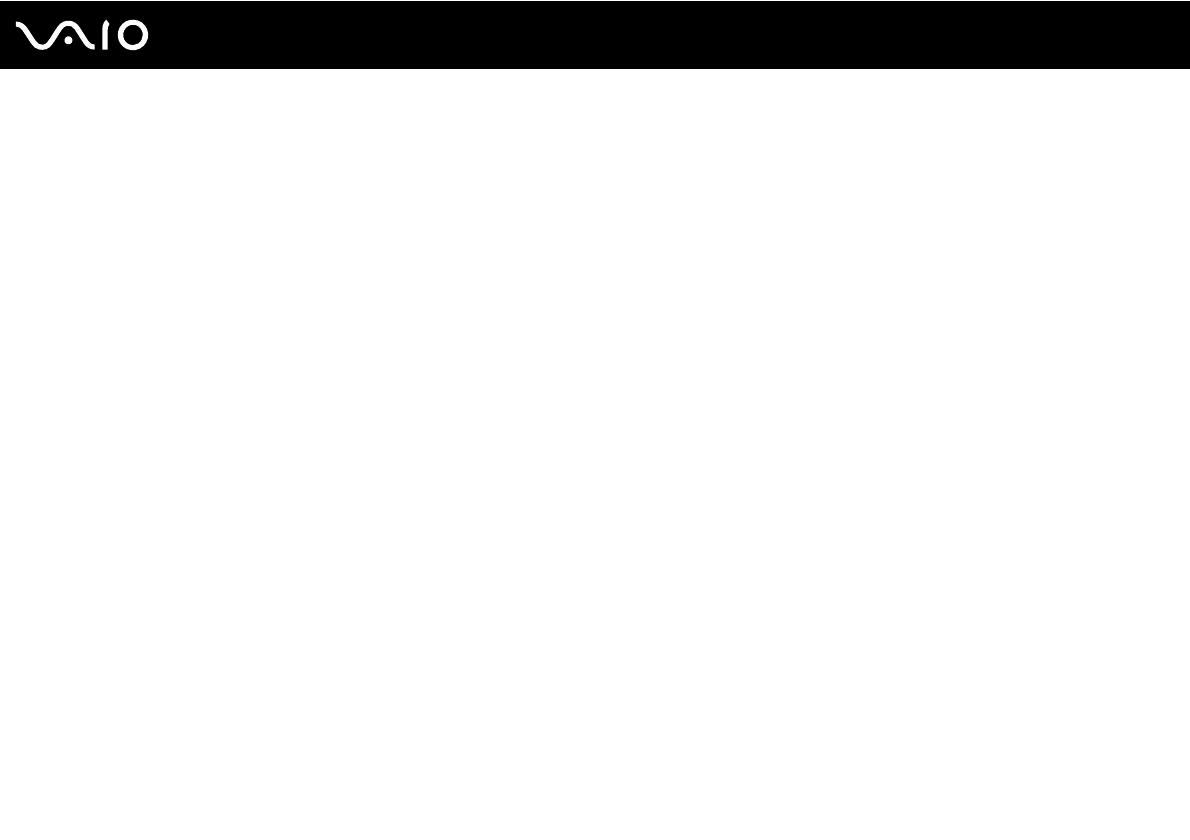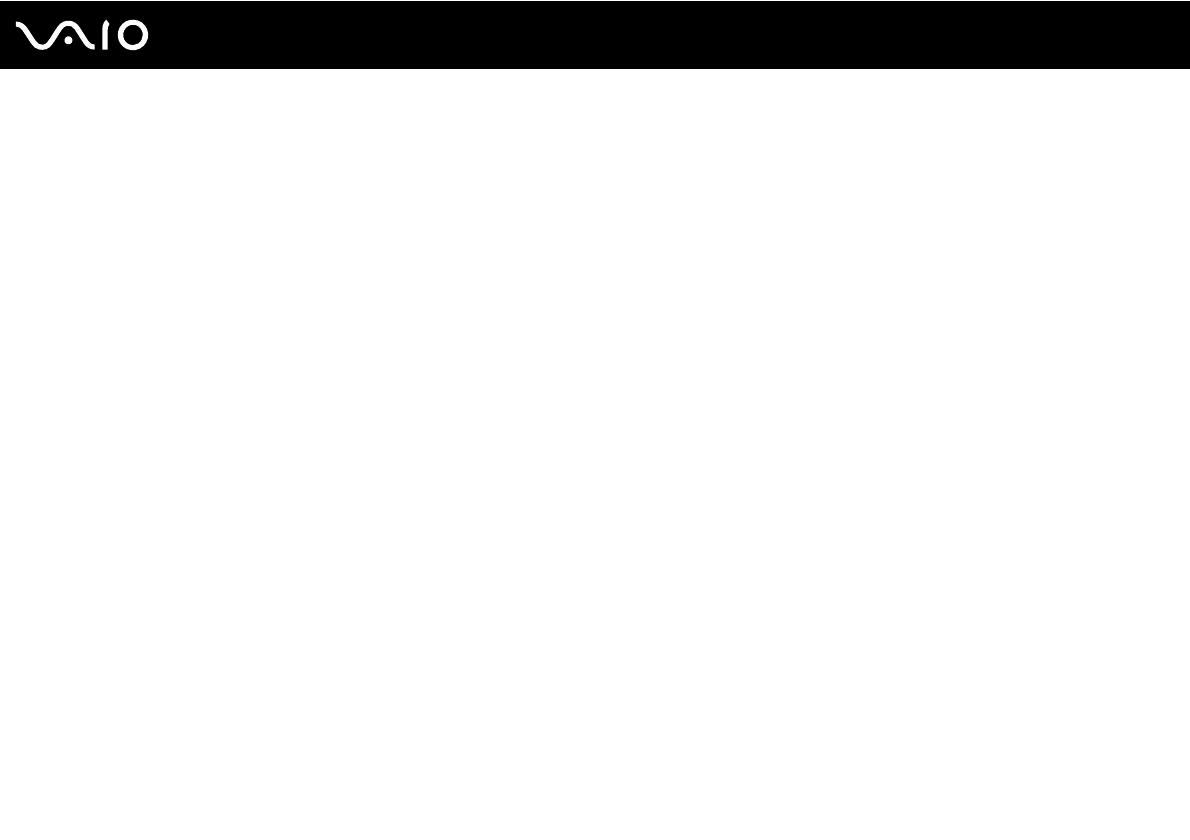
4
nN
Bezpečnostní zásady .....................................................................................................................................................110
Manipulace s displejem ...........................................................................................................................................111
Používání zdroje napájení ........................................................................................................................................112
Manipulace s počítačem..........................................................................................................................................113
Manipulace s vestavěnou kamerou MOTION EYE ..................................................................................................115
Manipulace s disketami ...........................................................................................................................................116
Manipulace s disky ..................................................................................................................................................117
Používání akumulátoru.............................................................................................................................................118
Používání sluchátek .................................................................................................................................................119
Používání média Memory Stick................................................................................................................................120
Manipulace s pevným diskem .................................................................................................................................121
Aktualizace počítače................................................................................................................................................122
Řešení potíží...................................................................................................................................................................123
Počítač.....................................................................................................................................................................124
Zabezpečení systému..............................................................................................................................................130
Akumulátor...............................................................................................................................................................131
Vestavěná kamera MOTION EYE.............................................................................................................................133
Internet.....................................................................................................................................................................136
Sítě...........................................................................................................................................................................138
Optické disky ...........................................................................................................................................................142
Displej ......................................................................................................................................................................146
Tisk...........................................................................................................................................................................151
Mikrofon...................................................................................................................................................................152
Myš ..........................................................................................................................................................................153